1、打开Edge浏览器,点击右上角的“菜单”按钮(三个水平点)。
2、选择“扩展”选项。
3、在打开的页面上,单击“从Microsoft Store获取扩展”或“从其他商店获取扩展”,如果您知道您的插件是从谷歌商店下载的话,选择“从其他商店获取扩展”。
如果您选择“从Microsoft Store获取扩展”,则可以在Microsoft Store中进行搜索并安装相应的扩展,如果选择“从其他商店获取扩展”,则浏览器将提示您启用“抢先体验功能”,然后可以下载并添加相应的扩展。
4、安装后,您将在浏览器的“扩展”页面上看到已添加的扩展。
5、您可以管理已安装的扩展,包括启用、禁用和删除扩展,可以根据需要进行操作。
请注意的是,某些扩展可能不适用于所有版本的Edge浏览器,在添加扩展前,请注意查看该扩展的兼容性和安装要求。
新版Edge浏览器支持扩展同步功能吗?
基于Chromium的新版Edge浏览器目前已经允许用户同步访问历史、收藏夹、密码和其他浏览器数据,不过,在Canary通道的最新版本中,微软现在推出了扩展程序同步功能,启用该功能之后,当用户在另外一台设备上登陆微软帐号之后就能自动同步扩展程序。
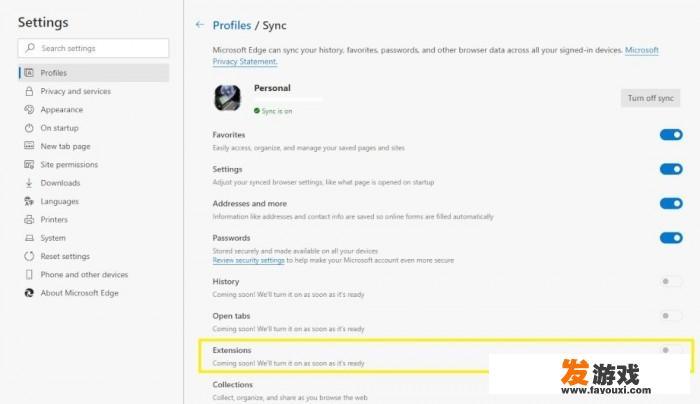
虽然在Canary通道的最新Edge版本中,已经在设置页面上线了扩展程序同步选项,但只有少部分用户能够启用该功能,相信微软后续会向更多用户开放该功能。
0
